
¿Dónde se almacenan los contactos en los dispositivos Android ? Encuentre y haga copias de seguridad de contactos fácilmente

Los contactos se encuentran entre las aplicaciones esenciales de nuestros teléfonos. Probablemente sea una de las aplicaciones más utilizadas en un dispositivo Android , pero no mucha gente sabe dónde están almacenadas. Por ejemplo, es posible que haya comprado un dispositivo nuevo y desee transferir sus contactos de un teléfono antiguo a uno nuevo.
Para hacer eso, necesita saber dónde y qué contactos están almacenados en su nuevo dispositivo. Sin saberlo, transferirlos se vuelve complicado. Si te preguntas dónde se almacenan los contactos en Android , sigue leyendo.
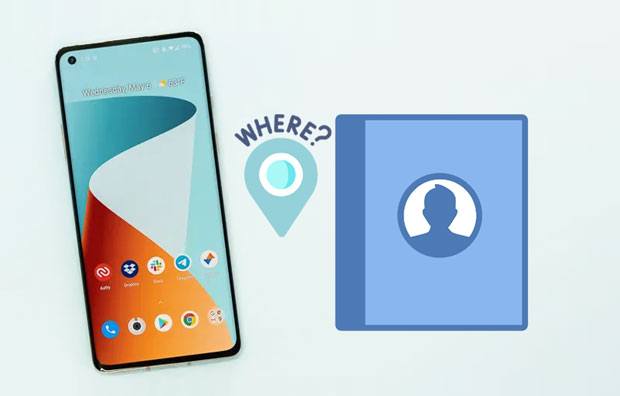
La pregunta que mucha gente se hace es: "¿Dónde están almacenados mis contactos en mi teléfono Android ?" Es cierto que puedes verlos en la lista de contactos, pero ¿en qué carpeta específicamente? La mayoría de los usuarios Android podrían pensar que están guardados en la propia aplicación de contactos, pero no es así.
La mayoría de los dispositivos Android almacenan contactos en el almacenamiento interno. Entonces, si no tienes una tarjeta de memoria externa, tus contactos se encontrarán en la memoria interna de tu teléfono. Básicamente, sólo puedes acceder a tus contactos si el teléfono está rooteado.
Si está utilizando un teléfono de un proveedor que requiere una tarjeta SIM, los contactos se guardarán únicamente en la tarjeta SIM y no en el almacenamiento interno de su teléfono. De hecho, no sólo los contactos sino también cualquier otro archivo se guardarán en esta ubicación de forma predeterminada. Debes ir a la configuración de tu teléfono y administrar los permisos de la aplicación.

La tarjeta SD se utiliza normalmente para almacenar archivos multimedia, como fotos y vídeos. También se puede acceder a los contactos almacenados en la tarjeta SD con una aplicación llamada Administrador de archivos o a través de una aplicación de exploración de archivos como ES File Explorer o Root Explorer.
Tener tus contactos guardados en una tarjeta SIM o SD es muy común. Por defecto, sería la tarjeta SIM o la tarjeta SD, según el modelo de tu teléfono. Sin embargo, algunos proveedores de telefonía celular pueden almacenar los contactos en la memoria interna o en su dispositivo.
Para saber si tus contactos están guardados en tu teléfono, SIM o tarjeta SD, haz lo siguiente:
Paso 1. Navega hasta la Configuración de tu teléfono. Normalmente, la configuración varía de un teléfono a otro.
Paso 2. Desde aquí, busque "Contactos para mostrar" o "Configurar listas de contactos" y haga clic en él. Todos los contactos serán seleccionados de forma predeterminada.
Paso 3. Seleccione cuentas de teléfono, SIM o nube. Todos sus contactos se mostrarán desde la fuente que eligió.

Los contactos también se pueden guardar en su cuenta de Google. Es fantástico tener tus contactos guardados en la nube. Los contactos sincronizados con su cuenta de Google se respaldarán automáticamente en la nube y podrán extraerse fácilmente desde allí cuando los necesite. La mejor parte es que si tienes más de un dispositivo Android , todos se sincronizarán entre sí automáticamente.
De esa manera, no tendrá que preocuparse por perder ninguno de sus contactos en caso de que cambie de teléfono con frecuencia. Esos contactos guardados en la cuenta de Google se sincronizarán automáticamente con los Contactos de Google y con todos los dispositivos Android vinculados a la misma cuenta de Google.
Así es como se guardan los contactos en una cuenta de Google:
Paso 1. En un teléfono o tableta Android , abra la aplicación Configuración y haga clic en "Cuentas" en la parte inferior.
Paso 2. Haga clic en su "cuenta de Google" > "Sincronizar cuenta".
Paso 3. Habilite la opción "Sincronizar contactos" en la pantalla. Luego, sus contactos se guardarán en su cuenta de Google. Por cierto, mantenga la red estable durante la sincronización.

¿Se guardan los contactos en su teléfono Android ? ¿Tienes muchos contactos guardados en tu teléfono? Hay varias formas de exportar contactos desde su teléfono Android .
Mover los contactos de su teléfono o tableta Android a la computadora es muy fácil con una aplicación de terceros. Hay diferentes tipos de aplicaciones que puedes usar en tu computadora, pero entre muchas, Coolmuster Android Assistant es una opción fabulosa. Esta es una herramienta útil para realizar copias de seguridad y restaurar sus contactos Android .
Le permite guardar todos sus contactos desde su teléfono Android en su computadora con un solo clic y restaurarlos cuando sea necesario. Además, admite la transferencia selectiva de contactos para que pueda obtener una vista previa y seleccionar los contactos que desee antes de la transmisión. Además, puedes editar tus contactos en tu computadora a través de este programa. Si no desea tener problemas de pérdida de datos durante la copia de seguridad, Coolmuster Android Assistant es su respuesta.
Pasos para hacer una copia de seguridad de los contactos de Android en una computadora usando el Asistente Android :
01 Inicie el Asistente Android en su computadora después de descargarlo e instalarlo en su computadora. Luego, conecte su teléfono Android a la computadora mediante un cable USB. Espere unos segundos para que el programa detecte el dispositivo Android .
02 Habilite la función de depuración USB en su teléfono para establecer la conexión entre su teléfono móvil y la computadora. Luego, obtendrá la interfaz que se muestra a continuación.

03 Navegue hasta "Super Toolkit" y seleccione la opción "Copia de seguridad". Desde allí, verá los tipos de archivos en la interfaz.

04 Elija la opción "Contactos" y seleccione la ubicación de salida en la computadora para guardar los datos. Toque la pestaña "Copia de seguridad" para transferir los contactos desde el dispositivo Android a la computadora.

Vídeo guía
Si tiene un dispositivo Android y realiza una copia de seguridad de los contactos almacenados en su dispositivo en una tarjeta SD, los contactos almacenados en la tarjeta SD se transferirán a otro teléfono sin esfuerzo. El nuevo teléfono leerá el archivo VCF de su tarjeta SD y lo convertirá en una aplicación de contacto.
Sin embargo, si desea transferir sus contactos con todos sus detalles, diga todos sus correos electrónicos y números, entonces necesita una herramienta. Afortunadamente, existen aplicaciones que pueden ayudarte. Coolmuster Mobile Transfer es una herramienta de transferencia eficiente que es capaz de transferir todos sus contactos a la vez a un nuevo teléfono Android o iPhone.
Pasos para transferir contactos de Android a otros teléfonos usando este software de transferencia de contactos:
01 Inicie el software de transferencia después de descargarlo e instalarlo en su PC. Luego, conecte ambos dispositivos móviles a la computadora mediante cables USB y habilite la depuración USB en los dispositivos (si es un iPhone, debe hacer clic en "Confiar"). Entonces el software reconocerá sus dispositivos.
02 Confirma que tu nuevo teléfono esté en el lado de destino o toca el ícono "Voltear" para cambiar sus posiciones. Luego, elige la opción "Contactos" en la parte central.

03 Desde allí, haga clic en el botón "Iniciar copia" en el centro de la pantalla. Luego, todos los contactos se transferirán a un nuevo teléfono.

Vídeo guía
¿Estás usando un teléfono Samsung Android ? Si utiliza un teléfono Samsung, los contactos se guardarán en la memoria de su dispositivo. Puedes exportarlos fácilmente a una computadora como VCF sin buscar la ubicación de almacenamiento de los contactos en tu teléfono.
Paso 1. Navega hasta "Contactos" en Android y abre la pestaña del menú.
Paso 2. Seleccione "Importar o Exportar" > "Exportar al almacenamiento del dispositivo" para guardar sus contactos como archivos VCF en la carpeta de la memoria interna de su dispositivo.

Ahora ya sabes dónde se guardan los contactos en un dispositivo Android . Los contactos en un dispositivo Android se almacenan en la memoria del teléfono, en la tarjeta SIM o en la tarjeta SD. Los contactos también se guardan en su cuenta de Google si está sincronizada con su teléfono.
Dado que los contactos se guardan en la memoria interna de su dispositivo, se pueden transferir fácilmente a otro dispositivo. Para mover los contactos a un teléfono nuevo, necesita una aplicación de transferencia Android : Coolmuster Mobile Transfer . Este software puede transferir todos sus contactos de un dispositivo a otro con todos sus detalles sin pérdida de datos.
Para hacer una copia de seguridad de los contactos de su dispositivo Android , puede utilizar Coolmuster Android Assistant . Con él, puedes realizar copias de seguridad y restaurar rápidamente tus contactos Android en tu computadora.
Artículos relacionados:
¿Cómo hacer una copia de seguridad de los contactos en Android ? [Métodos valiosos mejor elegidos]
¿Tus contactos Android desaparecieron? ¡Esta guía le ayudará!
Descubriendo lo invisible: cómo encontrar contactos ocultos en Android
Importe contactos a un dispositivo Android sin esfuerzo | 6 métodos convenientes

 Transferencia Android
Transferencia Android
 ¿Dónde se almacenan los contactos en los dispositivos Android ? Encuentre y haga copias de seguridad de contactos fácilmente
¿Dónde se almacenan los contactos en los dispositivos Android ? Encuentre y haga copias de seguridad de contactos fácilmente





